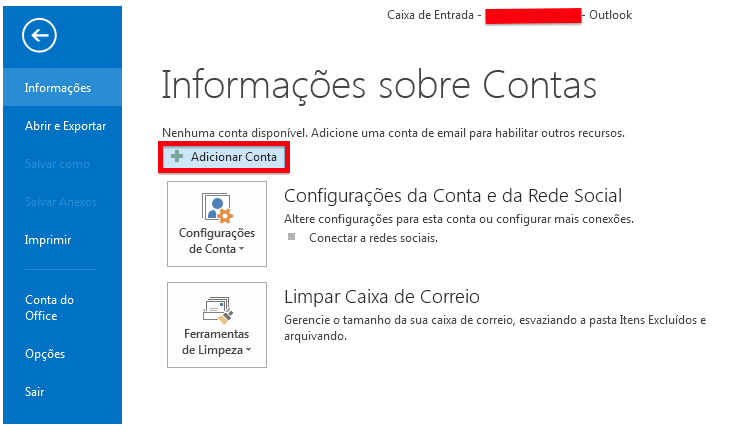1. Abra seu Microsoft Outlook 2013, clique em “Arquivo > Informações” e após “Adicionar Conta“.
2. Marque a opção “Configuração manual ou tipos de servidor adicionais“, agora”Avançar“.
3. Selecione a opção “POP ou IMAP” e clique no botão “Avançar”.
4. Preencha os campos da seguinte forma:
Informações de Usuário
Nome: Seu nome / Ex: João Silva
Endereço de e-mail: E-mail completo “[email protected]”
Informações do Servidor
Tipo de Conta: POP3 ou IMAP
Servidor de entrada de emails: mail.seudominio.com.br
Servidor de saída de emails (SMTP): mail.seudominio.com.br
Informações de Logon
Nome de usuário: E-mail completo “[email protected]”
Senha: Senha do e-mail.
Após preencher os campos, clique no botão “Mais configurações”.
5. Clique na guia “Servidor de saída” e habilite a opção “Meu servidor de saída (SMTP) requer autenticação” e “Usar mesmas config. do servidor de entrada de e-mail”.
6. Clique na guia “Avançado” e altere a porta do “Servidor de saída (SMTP)”, que por padrão deve estar configurado a porta “25“. Você deve alterar para “587”. Em “Servidor de Entrada (POP3)” deve estar configurado a porta “110“.
7. Clique no botão “OK” para finalizar a criação de sua conta. Pronto! A sua conta já está configurada.